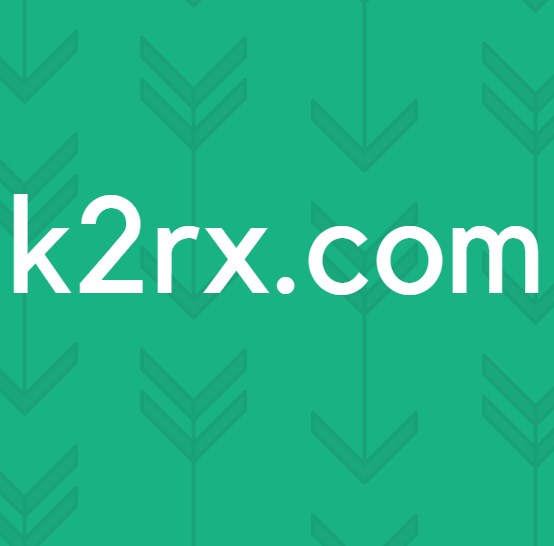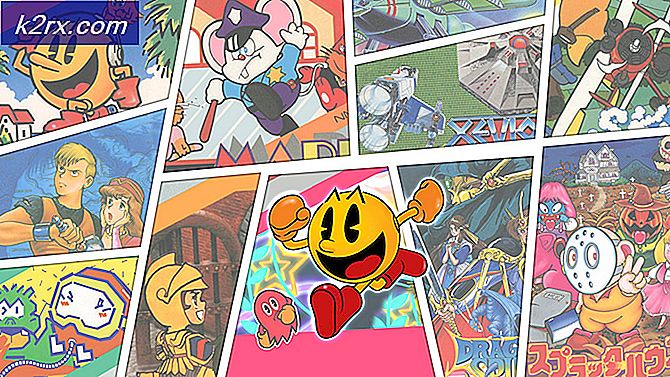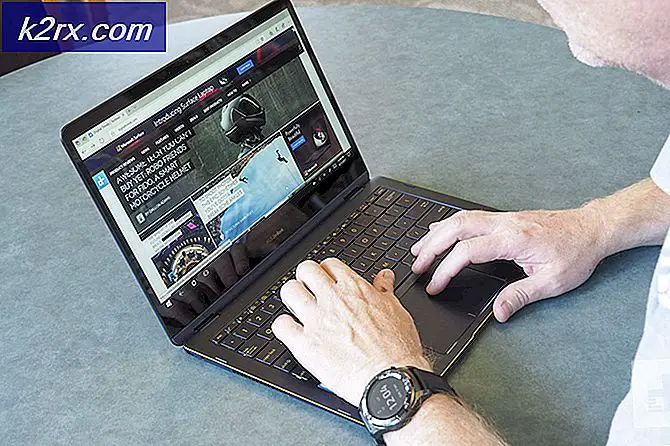Fix: Standarddruckerfehler 0x00000709
Dieser Fehler tritt normalerweise auf, wenn Sie Ihren neuen Drucker oder einen anderen Drucker als Ihren Standarddrucker nicht als den Standarddrucker einrichten können. Dies wird durch einen Fehler in den Registrierungseinstellungen verursacht, der den vorherigen Drucker als Standard priorisiert.
Um dieses Problem zu beheben, muss die Registrierung manuell geändert werden.
Bevor Sie jedoch Änderungen an der Registrierung vornehmen, müssen Sie sie sichern, wenn etwas schief geht. Sie sollten in der Lage sein, die Registrierung wiederherzustellen.
Um die Registrierung zu sichern, klicken Sie nach dem Öffnen auf Datei -> Exportieren, benennen Sie die Registrierungsdatei, zB: backupreg, und klicken Sie auf Speichern. Zum Importieren / Wiederherstellen aus der Sicherung öffnen Sie den Registrierungseditor erneut, klicken Sie auf Datei -> Importieren und wählen Sie die zuvor exportierte Datei aus. Siehe unten, wie Sie auf den Registrierungseditor zugreifen können.
Methode 1: Reparieren beschädigter Systemdateien
Laden Sie Reimage Plus herunter und führen Sie es aus, um von hier aus nach beschädigten Dateien zu suchen. Wenn Dateien beschädigt sind und fehlen, reparieren Sie sie und sehen Sie, ob der Fehler behoben ist, indem Sie den Drucker erneut einrichten. Wenn der Fehler weiterhin besteht, gehen Sie zur nächsten Methode weiter .
Methode 2: Ändern Sie die Registrierung
Klicken Sie auf die Schaltfläche Start unten links und geben Sie regedit ein. Dadurch wird das Ergebnis im Suchfenster angezeigt, klicken Sie mit der rechten Maustaste auf regedit, und wählen Sie Als Administrator ausführen aus.
Erweitern Sie die Struktur und scrollen Sie nach unten zu HKEY_CURRENT_USER
Wählen Sie Software
Wählen Sie Microsoft
Wählen Sie Windows
Wählen Sie Windows NT
Wählen Sie CurrentVersion
Wählen Sie Windows
Beachten Sie, dass jeder Ordner eine Teilmenge eines anderen Ordners ist, der Hauptordner und der Pfad des Zielordners
PRO TIPP: Wenn das Problem bei Ihrem Computer oder Laptop / Notebook auftritt, sollten Sie versuchen, die Reimage Plus Software zu verwenden, die die Repositories durchsuchen und beschädigte und fehlende Dateien ersetzen kann. Dies funktioniert in den meisten Fällen, in denen das Problem aufgrund einer Systembeschädigung auftritt. Sie können Reimage Plus herunterladen, indem Sie hier klickenHKEY_CURRENT_USER \ Microsoft \ Windows \ Windows NT \ CurrentVersion \ Windows
Das obige Bild ist ein Beispiel. Bitte blättern Sie wie oben beschrieben zum vollständigen Pfad.
Wählen Sie den Geräteschlüssel aus dem rechten Fensterbereich, klicken Sie mit der rechten Maustaste darauf und wählen Sie Ändern. Ändern Sie nun den Wert auf den Namen Ihres Druckers. zB: HP LaserJet P1006, WinSpool, Ne03:
Ändern Sie nur den Namen Ihres Druckers, nicht den nachfolgenden, in diesem Beispiel winspool, Ne00:
Beispiel: Wenn der Name Ihres Druckers HP 1102W lautet, lautet der Name HP 1102W, winspool, Ne00:
Wenn Sie aufgefordert werden, den Dialog Gerät nicht bearbeiten zu öffnen, klicken Sie auf OK.
Klicken Sie mit der rechten Maustaste auf den Windows-Ordner im linken Bereich und wählen Sie Berechtigungen, und aktivieren Sie das Kontrollkästchen Vollzugriff.
Methode 3: Ausführen als Administrator
Wenn die obige Methode nicht funktioniert, sollten Sie diese Methode ausprobieren, die etwas einfacher ist.
- Klicken Sie auf Start und wählen Sie Geräte und Drucker
- Klicken Sie mit der rechten Maustaste auf den Namen Ihres Druckers und wählen Sie, was gedruckt wird
- Wählen Sie in der Warteschlangenansicht Als Administrator öffnen aus
- Wählen Sie dann im Hauptmenü Als Standarddrucker festlegen aus, ob es bereits als Administrator geöffnet ist. Möglicherweise wird dann die Option zum Öffnen als Administrator nicht angezeigt.
PRO TIPP: Wenn das Problem bei Ihrem Computer oder Laptop / Notebook auftritt, sollten Sie versuchen, die Reimage Plus Software zu verwenden, die die Repositories durchsuchen und beschädigte und fehlende Dateien ersetzen kann. Dies funktioniert in den meisten Fällen, in denen das Problem aufgrund einer Systembeschädigung auftritt. Sie können Reimage Plus herunterladen, indem Sie hier klicken